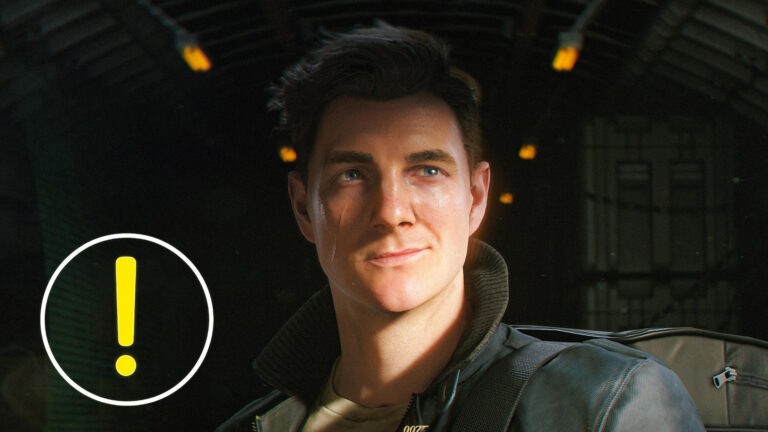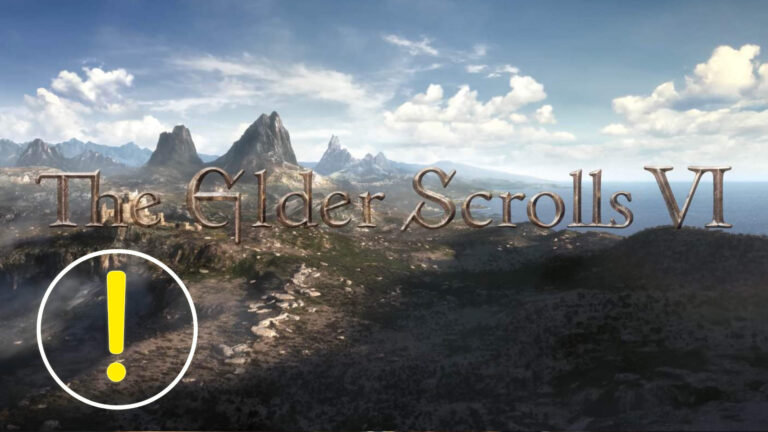In unserem Test / Guide zu GameGlass für Star Citizen verraten wir euch, was die App kann, was sie kostet und wie ihr sie einrichtet.
von Thomas Müller
In diesem Test / Guide lest ihr
- Was GameGlass ist
- Wie es mit Star Citizen funktioniert
- Was GameGlass kostet
- Wie ihr es erstmalig einrichtet
Rund um komplexe Simulationen finden sich immer mehr Anbieter, die eigene Apps und sogar Hardware erstellen. Sei es Erweiterungen rund um Joystick-/HOTAS-Systeme (bspw. für Thrustmaster Warthog, Amazon-Link) und Sprachsteuerungen bis hin zu Ausstattungen für SimPits, also Nachbildungen kompletter Cockpits inklusive richtiger Multifunktionsdisplays (MFDs).
In diese Kerbe schlägt GameGlass, ein Anbieter von Steuerungsprogrammen, die auf einem Tablet oder Mobiltelefon betrieben werden. Die Grundidee ist simpel: Ihr ladet euch die Applikation auf das SmartDevice und Windows 10, verbindet beide über ein Konto miteinander und startet das Spiel.
Das klappt auch mit Star Citizen und im Idealfall erkennt die Weltraum-Simulation sogar direkt die Befehle der App. Wir können sofort loslegen.
Was kann GameGlass für Star Citizen und wie richtet ihr es ein? Ist es eine sinnvolle Investition – und müssen wir überhaupt etwas bezahlen? Das kläre ich im Test / Guide zu GameGlass.
Wie funktioniert GameGlass?
- GameGlass bringt einzelne Multifunktions-Displays aus Star Citizen auf Tablets oder Smartphones, wo sie über Touch-Steuerung bedient werden können.
Die Tastaturbelegung von Star Citizen ist – vorsichtig ausgedrückt – komplex. Es wird zwar noch nicht ganz die Komplexität von Hardcoresimulationen wie DCS (Digital Combat Simulator) erreicht, jedoch ist sie auch deutlich umfangreicher als in typischen Actionspielen. Einsteiger fühlen sich deshalb schnell überfordert.
GameGlass setzt hier mit einer intuitiven Benutzeroberfläche an. Ähnlich den MFDs im Spiel seht ihr die beschrifteten Buttons auf dem Tablet- oder Smartphone-Display und könnt sie direkt auswählen. So entfällt das Auswendiglernen von Tastaturkommandos, beispielsweise „B“ für den Quantum-Antrieb, gefolgt von längerem Halten der „B“-Taste zum Auslösen des Quantum-Sprungs.
In der GameGlass-Oberfläche seht ihr stattdessen zwei Schaltflächen zentral in der Mitte:
- Initiate Spool
- Engage Quantum
So startet die Quantum-Reise simpel und komfortabel. Ähnlich funktionieren auch die anderen Menüs. Allerdings müssen jeweils die entsprechenden Voraussetzungen gegeben sein. Ein Quantum-Sprung lässt sich nun mal erst starten, wenn ein Ziel ausgewählt und der Antrieb aufgeladen wurde.
Jede Berührung einer Bildschirm-Taste wird via Audio-Feedback bestätigt. Die Umsetzung ist schnell und direkt, signifikante Latenzen oder gar Doppeleingaben ließen sich im Test nicht ausmachen. Verbesserungswürdig: Leider wird bei Toggle-Schaltern (also Um- oder Kippschaltern wie Licht an/aus) der Button nicht auf eine Weise hervorgehoben, dass der aktuelle Status erkennbar wäre.
Laut GameGlass liegt das an den Limitierungen durch den fehlenden Zugriff auf eine Star Citizen API. Dadurch ist es dem Programm derzeit nicht möglich, einen Status auszulesen, wie es beispielsweise in der Version für Elite: Dangerous möglich ist.
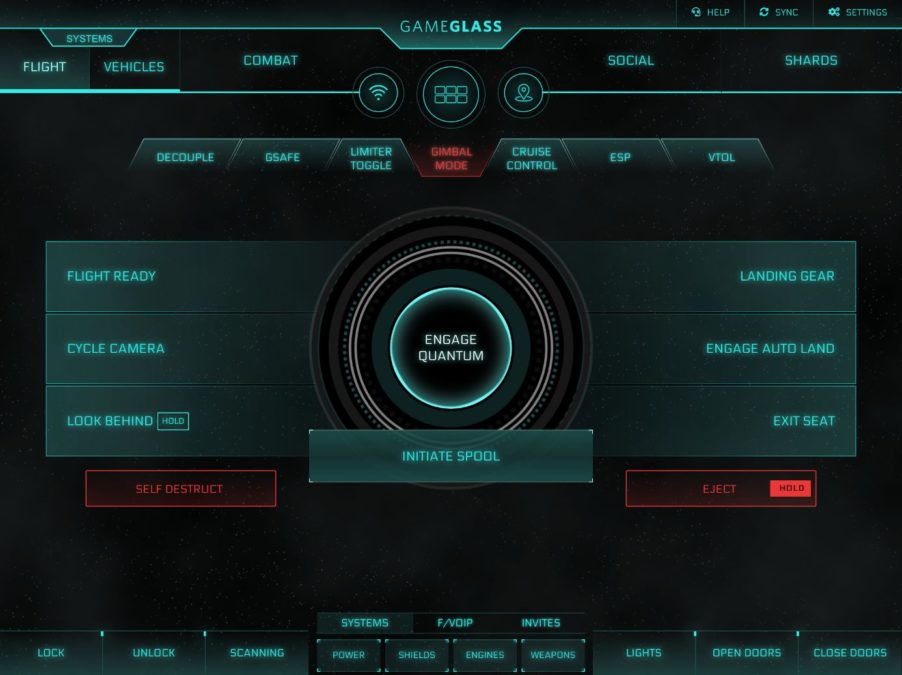
Ein weiterer Fehler, der mir aufgefallen ist: Die „Look Back“-Taste, die als „Hold“-Taste konzipiert ist, scheint gar nichts zu bewirken. Das kann allerdings auch daran liegen, dass GameGlass eine bestimmte Standardkonfiguration voraussetzt (Star Citizen Keybind-Setup bei GameGlass), die sich von unserer eigenen HOTAS-Konfiguration unterscheidet.
Nicht jeder Spieler will sich eine vorkonfigurierte XML-Datei herunterladen, um die Standardkonfiguration von GameGlass zu installieren. Das geht durchaus flexibler.
Welche Star Citizen-Funktionen unterstützt GameGlass?
- GameGlass unterstützt in Star Citizen Flugsysteme, Kampfsysteme von Raumschiffen und Fahrzeugen, Funktionen für Bodenfahrzeuge, Emotes und Kameraeinstellungen sowie spezielle Funktionen rund um Berufe, derzeit beispielsweise Mining.
GameGlass befindet sich technisch gesehen zwischen dem Star Citizen-Client auf dem Computer und den verwendeten Eingabegeräten. Es simuliert die Eingaben von Tastaturkommandos. Somit ist die App auf jene Funktionen limitiert, die über das Keyboard bzw. Controller oder einen Flight-Stick eingegeben werden können.
Die Menüs von GameGlass Basic Star Citizen sind in verschiedene Bereiche unterteilt.
Flight
Umfasst die wichtigsten Kommandos im Flugmodus wie Systeme hoch- und herunterfahren, Quantum Drive, Fahrwerk, Türen öffnen und schließen, Licht und Scanning.
Vehicles
Bietet ähnlichen Kontrolle über Systeme von Bodenfahrzeugen und Space Bikes, etwa der Nox oder Dragonfly.
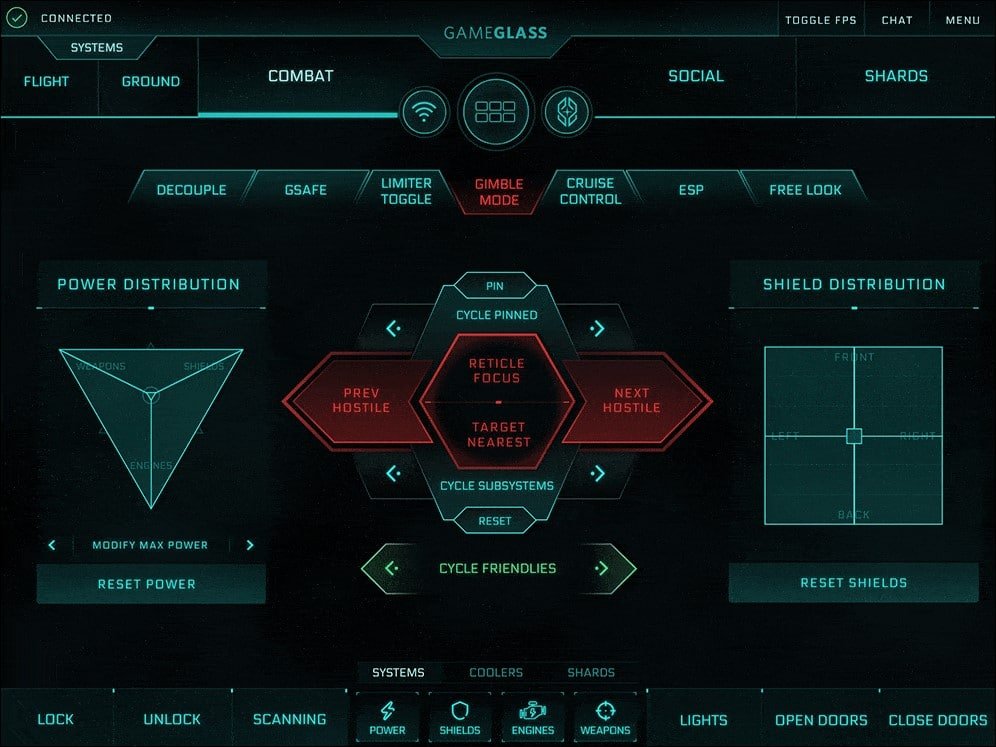
Combat
Bietet einen Bildschirm alle kampfrelevanten Systeme von Schiffen und Fahrzeugen. Darüber lassen sich Schilde und Energie verwalten, Ziele auswählen und durchschalten.
Social
Dahinter verbergen sich Einstellungen für Emotes sowie die Kamera. Screenshots lassen sich damit erheblich komfortabler erstellen, als mit F4 + Bild hoch/runter und Cursortasten.
Shards
Dieser Reiter ist für das künftige, modulare Erweiterungssystem in Verbindung mit neuen Berufen in Star Citizen gedacht. Der erste Eintrag an dieser Stelle ist Mining (lest dazu auch unseren ultimativen Bergbau-Guide zu Star Citizen).
Die Menüs sind recht sinnvoll angeordnet, nur wenige Tasten sind etwas zu dicht beieinander platziert. Die Face-Over-IP/Voice-Over-IP-Taste ist ziemlich klein und dicht an der Engine-Taste, was schnell zu ungewolltem Abschalten der Antriebe führen kann. Keine gute Idee, wenn ich gerade mit 1.235 m/s durch ein Asteroidenfeld rase und eigentlich nur einen FOIP-Call machen will.
Immerhin sind kritische Buttons für Eject, Self Destruct und Power abseits der anderen, häufig genutzten Funktionen angeordnet, heben sich in roter Farbe von den anderen ab und müssen gehalten werden, um die jeweilige Funktion auszulösen. Persönlich hätte ich mir diese Buttons noch kleiner gewünscht, damit ich sie schon sehr genau treffen muss, um mein Schiff hochzujagen. Nicht umsonst liegen in Science Fiction-Filmen und -Serien die Selbstzerstörungsmechanismen hinter eine Reihe von mechanischen Sicherheitsvorkehrungen oder Passwörtern. Mit GameGlass geht der selbstinduzierte Exitus deutlich schneller.
Die Vehicle-Seite ist vom Funktionsumfang her ziemlich dünn. Ich darf zwar fleißig hupen, aber sonst finden sich nur die wichtigsten Standardbefehle. Dass ist allerdings nicht etwaigem Unvermögen der GameGlass-Macher geschuldet: Star Citizen bietet bei Bodenfahrzeugen derzeit einfach noch nicht viele Optionen an.
Ingame-Menüs lassen sich nicht komplett ersetzen
So komfortabel die App auch ist, einige Dinge müssen wir weiter im Spiel selbst tun. Es ist beispielsweise nicht möglich, Waffengruppen über GameGlass umzuschalten. Wer bei einer Avenger die Frontwaffe auf Waffengruppe Null und die Flügelwaffen auf Waffengruppe Eins legen möchte, muss dies weiterhin an den MFDs im Cockpit des Schiffes erledigen.
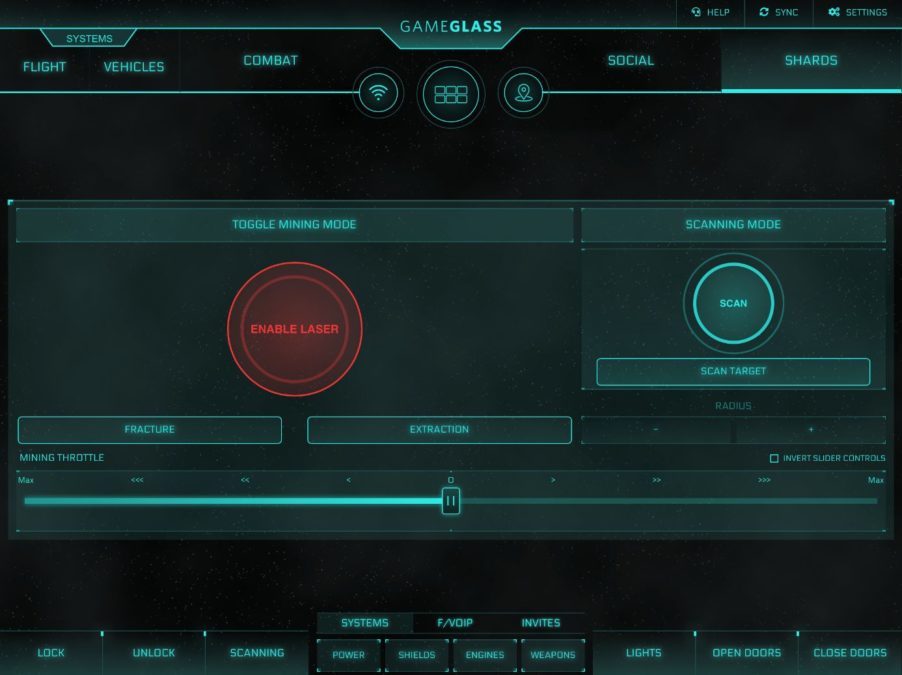
Auch lassen sich keine Interaktionen in der Spielwelt ersetzen, die Tasten „Y“ und „F“ sind also weiterhin standardmäßig für Freelook und Interaktion zuständig. Diese Beispiele zeigen die Grenzen, die GameGlass derzeit mitbringt. Solange Star Citizen nicht über Mod-Support verfügt und eine API freigibt, die direkten Zugriff auf die Steuerung erlaubt, wird es Panels wie GameGlass kaum möglich sein, Displays im Spiel komplett extern anzubieten.
Es ist außerdem nicht möglich, Fahrzeuge direkt zu steuern. Wer sich die Touchscreen-Steuerung eines Star Trek: Enterprise erhofft, könnte teilweise enttäuscht sein. Als bislang einzige Ausnahme ist der Mining-Shard zu nennen, hier kann die dynamische Energieregelung über den Touchscreen des Tablets und damit über GameGlass erfolgen.
Was kostet GameGlass?
- GameGlass Basic ist kostenlos. Zusätzliche sogenannte Shards, etwa für Mining in Star Citizen, kosten 4,99 Dollar. Ein Abo-Angebot gibt es auch.
GameGlass ist in der Basic-Version umsonst. Damit lässt sich schon eine Menge machen. Das Geschäftsmodell von GameGlass sieht bislang keine Werbung vor, die Nutzung ist bis auf die Tatsache, dass einige Shards nicht verfügbar sind, nicht eingeschränkt.
Shards kann ich direkt hinzukaufen: Das Mining-Modul kostet 4,99 Dollar. Eine frühe Version der Star Citizen-Datenbank, die Infos über Schiffe usw. enthält, liegt beim gleichen Betrag.
Wer Shards kauft, darf außerdem mehrere Geräte an den Hostservice koppeln und so verschiedene Tablets oder Smartphones mit unterschiedlichen Menüs in sein Monitor-Setup integrieren. In der Basic-Version wird nur ein einziges Ausgabegerät unterstützt.
Zuletzt offeriert GameGlass mit GlassPass einen Aboservice für 3,59 Dollar monatlich, mit günstigeren Rabatten bei Jahresabos. Im Abonnementservice sind alle Shards für alle Spiele (z.B. auch Elite Dangerous) enthalten. Screenshots, die via GameGlass erstellt werden, weisen kein Wasserzeichen mehr auf.
Zudem können die einzelnen GameGlass-Oberflächen noch visuell angepasst werden, z.B. mit grüner, blauer oder roter Hintergrundfarbe, passend zum HUD und den MFDs des jeweiligen Schiffes.
Test-Fazit zu GameGlass für Star Citizen: Mehr als nur eine Spielerei
GameGlass ist, sofern ich über ein Smartphone oder Tablet verfüge, eine hilfreiche App. Statt mühsam Tastaturkommandos zu lernen oder meinen HOTAS manuell belegen zu müssen, können die typischen Funktionen mit einem Fingertippen über ein visuell ansprechendes Menü angewählt werden. Das Audiofeedback unterstützt den Vorgang.

Ich nutze GameGlass bislang in der kostenlosen Basic-Version, finde die Haptik allerdings sehr angenehm und die Funktionsweise selbsterklärend. Anmeldung und Verifizierung gingen schnell, die beiden Programme (Host-Software & App) sind zudem nicht sonderlich groß. Von der Anmeldung bis zur Nutzung in Star Citizen hat die Inbetriebnahme keine fünf Minuten gebraucht.
Besonders cool: Freunde oder Familienmitglieder können mitmachen und über GameGlass Funktionen im Spiel steuern. Das von Cloud Imperium Games (CIG) für Star Citizen schon lange versprochene und bislang noch nicht umgesetzte Multicrew-Feature bekomme ich gratis und im Real-Life. So macht das richtig Spaß!
Da ich erwarte, dass auch kommende Spielsysteme in Star Citizen, etwa Salvaging, über eine komplexe Bedienung verfügen werden, ist das Shard-System in meinen Augen eine faire Sache. Der Bergbauer kann sich die spezielle Erweiterung für wenig Geld holen, wer sich nicht fürs Steine knacken interessiert, braucht den Shard hingegen nicht zu bezahlen.
GameGlass ist für euch geeignet, wenn ihr…
- euer Schiff intuitiv mittels grafischer Benutzeroberläche auf einem Tablet bedienen wollt,
- Freunde oder Familie als echtes Crewmitglied einsetzen möchtet,
- nur über ein eingeschränktes HOTAS-System bzw. einen Joystick mit wenigen Tasten und Schaltern verfügt und
- euch ein Sim-Pit bauen wollt.
GameGlass ist für euch eher weniger sinnvoll, wenn ihr…
- keine zusätzlichen Programme haben wollt,
- ihr kein Tablet oder einigermaßen großes Smartphone besitzt,
- euch Zusatzinvestitionen für die Shards zuviel sind oder
- wenn ihr keinen Platz oder keine Halterung für zusätzliche Bildschirme habt.
Hier könnt ihr GameGlass herunterladen:
Guide zur Installation von GameGlass
Mit den folgenden Schritten richtet ihr euer GameGlass schnell und sicher ein.
1. Konto bei GameGlass erstellen
2. Download der Host-Software für Windows 10
3. Applikation im Apple Store (iOS), Google App Store (Android) oder unter Sonstige suchen und installieren
4. Host-Software starten (Windows) und mit dem Konto einloggen
5. App starten (Device) und mit dem Konto einloggen
6. Beide Systeme verbinden sich normalerweise automatisch, die Einbindung in Star Citizen erfolgt ebenfalls automatisch
7. Wer seine Tastaturbelegung geändert hat, kann eine XML herunterladen, die die Standardbelegungen unterstützt.
No related articles found.